Assalamu'alaikumu Wr. Wb
Senin, 25 Agustus 2014
MENGENAL JENIS-JENIS KOMPUTER
Komputer telah merambah ke berbagai sektor dalam kehidupan kita, tidak saja digunakan oleh orang kantoran, akademisi, mahasiswa, anak-anakpun sudah terbiasa dengan komputer ini. Secara sederhana, komputer dapat kita definisikan sebagai perangkat elektronik yang menerima input (dapat berupa input dari keyboard, mouse, sidik jari, retina mata, dan lain-lain) kemudian di proses oleh prosesornya dan ditampilkan melalui monitor atau dalam bentuk hardcopy (printer). Banyak sekali pembagian atau kriteria yang melekat pada komputer, berikut ini kita bahas 8 macam jenis komputer.
1. PC atau Personal Computer
Sesuai dengan namanya personal komputer,maka PC adalah komputer yang ditujukan untuk pemakaian satu orang atau dimiliki secara pribadi. Sebelum PC ini muncul, komputer dahulunya berwujud sangat besar, sehingga hanya dimiliki oleh perusahaan tertentu saja. PC pertama bernama Altair yang diproduki oleh MITS pada tahun 1975.
2. Komputer Desktop
Yaitu komputer yang dirancang untuk tidak dapat dipindahkan-pindahkan, atau khusus dirancang untuk diletakkan disuatu tempat seperti diatas meja kerja. Komputer jenis ini sangat banyak beredar dipasaran, terutama dikalangan perguruan tinggi, kantor dan perusahaan.
3. Laptop
Dahulu istilah laptop berbeda dengan Notebook ditinjau dari segi ukuran, namun sekarang laptop atau notebook mengacu ke maksud yang sama, yaitu komputer portable (mudah dibawa-bawa) yang terintegrasi langsung dengan monitor, keyboard, mouse pad/trackbal, processor, harrdisk, memory dan peripheral lainnya dengan ukuran yang kecil dan ringan. Kemampunya bahkan melebihi komputer dekstop maupun PC..
4. PDA, Personal Digital Assistants
PDA adalah komputer canggih yang menggunakan flash memory sebagai pengganti media penyimpanan. PDA tidak memiliki keyboard, namun menggunakan teknologi layar sentuh (touchscreen) sebagai media input. PDA mempunyai ukuran yang sangat kecil, sedikit diatas ukuran handphone dan dapat dengan mudah dibawa kemana-mana.
5. Komputer Workstation
Workstation sebenarnya adalah komputer desktop yang memiliki kelebihan utama dalam hal kemampuan prosesor, memory yang besar, dan kemampuannya dalam menjalankan aplikasi-aplikasi yang membutuhkan performa tinggi, seperti aplikasi 3 dimensi, grafik, multimedia dan lain sebagainya.
6. Komputer Server
Server adalah komputer diperuntukan untuk menyediakan layanan terhadap komputer lainnya (client) dalam sebuah jaringan. Komputer server memiliki prosesor yang powerfull, memory yang besar dan kapasitas harddisk yang lebih besar.
7. Komputer Mainframe
Adalah komputer dengan ukuran besar yang mampu melayani ratusan program aplikasi secara bersamaan, mendukung puluhan bahasa pemrograman yang berbeda, mampu menyimpan dan mengakses library rutin dengan kapasitas yang besar, mampu melayani ratusan transaksi secara bersamaan, bahkan lebih dan kelebihan lainnya. Komputer ini biasanya berfungsi sebagai pusat data pada perusahaan besar. Namun dengan perkembangan zaman, komputer-komputer terbaru saat ini secara bertahap akan mampu menyaingi kelebihan dari komputer mainframe ini. Untuk ukuran yang sedang disebut dengan mini komputer dan ukuran lebih kecil disebut dengan mikro komputer.
8. Wearable Computer
Wearable Computer adalah perkembangan terbaru dalam bidang komputer, yaitu perangkat komputer menyatu seperti layaknya pakaian saja. Aplikasi-aplikasi yang biasa digunakan seperti email, database, multimedia, kalender terintegrasi langsung dengan jam tangan, handphone atau dalam bentuk lainnya. Sehingga perangkat komputer sudah menyatu dalam kehidupan kita sehari-hari.
Semoga informasi ini bermanfaat.
Sumber http://yoyon12.wordpress.com/2010/11/23/901/
Microsoft Office Powerpoint 2007
Microsoft Office adalah program aplikasi dasar yang telah disediakan oleh microsoft. Program aplikasi ini adalah program aplikasi ini yang mesti paling banyak digunakan oleh orang-orang terutama untuk aplikasi kantor ya,,namanya jugakan Ms-office yang pasti hampir semua lapisan masyarakat mengenal dan mampu menggunakan apilikasi ini karena aplikasi ini adalah aplikasi dasar yang dimiliki oleh komputer.
Pembuatan presentasi dengan menggunakan Power Point 2007 lebih mudah daripada versi sebelumnya karena fitur-fitur yang disediakan dalam bentuk icon-icon yang tinggal klik.
Namun demikian akan sedikit membuat bingung jika kita sudah terbiasa dengan versi sebelumnya. tapi jangan kuatir, hanya dengan sedikit waktu untuk mempelajarinya kita akan terbiasa, dan tentu saja akan lebih mudah.
Berikut adalah beberapa fitur dasar yang bisa kita eksplor bersama.
Ribbon
Menu ini dirancang mudah dalam menemukan fitur dan perintah dengan kategori yang tidak menyulitkan serta kumpulan grup yang saling berkaitan satu sama lain. Hemat waktu dan cukup memudahkan dalam membuat presentasi. Satu lagi fasilitas terbaru adalah dapat langsung melihat perubahan huruf/obyek atas fitur yang ingin digunakan, sebelum anda menggunakannya.
Fitur ini disebut Ribbon, yaitu menu baru yang menggantikan menu lama. Sangat memudahkan karena menu baru ini mengelompokkan perintah kedalam grup-grup yang saling berkaitan.
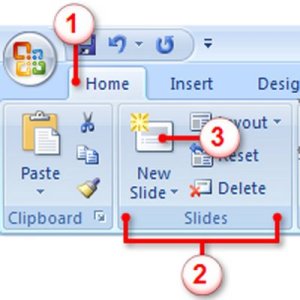
1. Tab yang didisain berdasarkan tahap penyusunan sebuah presentasi.
2. Grup dalam tiap tab menu berisi tombol perintah yang umum digunakan.
3. Tombol perintah dalam tiap group berisi rincian/pilihan perintah lainnya yang berkaitan
Ini adalah fungsi baru akan anda temui jika anda menyisipkan gambar.
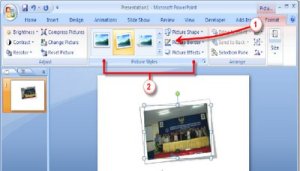
1. Sesaat setelah anda menyisipkan sebuah gambar maka menu dengan nama contextual tab akan muncul. Tab Picture Tools ini memuat beberapa grup baru yang sangat memudahkan kita untuk memperindah gambar yang telah kita sisipkan.
2. Pada grup Picture Styles, terdapat bermacam-macam disain bingkai (edge) tampilan untuk memperindah gambar yang telah kita sisipkan.
powerpointsmartart
SmartArt adalah hasil peleburan menu Diagram and Organization Chart dengan beberapa fitur baru.
Caranya pergi ke Tab Insert, temukan Grup Illustrations, klik tombol perintah SmartArt.
Berikut adalah ilustrasinya:

Dari gambar dibawah ini terlihat betapa mudahnya anda berkreasi dengan SmartArt. Beragam disain yang disediakan mampu meringankan dan mempercepat pekerjaan anda, berikut tampilannya:

Semoga bermanfaat...
Sumber internet...
DASAR-DASAR BELAJAR KOMPUTER
MENGENAL KEGUNAAN TOMBOL-TOMBOL KEYBOARD

Gambar di upload dari laptop pribadi Berikut ini adalah penjelasan fungsi-fungsi tombol keyboard:
Ctrl + A = (All)
digunakan untuk memilih seluruh objek baik gambar atau teks pada lembar kerja Ms Word untuk di Blok semuanya.
Ctrl + B = (Bold) Membuat kalimat yang diblok atau terseleksi menjadi tercetak tebal.
Ctrl + C = (Copy) Untuk mengcopy sebuah kata atau kalimat yang juga berfungsi menggandakan teks atau gambar yang diseleksi
Ctrl + D = (Font) Menampilkan Form ukuran Font untuk mengganti dan mengatur bentuk dan jenis font/ huruf
Ctrl + E = (Center) Membuat kalimat yang diblok menjadi rata ketenga pada suatu paragraf
Ctrl + F = (Find) Menampilkan Form untuk kolom pencarian yang berfungsi untuk mencari sebuah kata atau frase
Ctrl + G = (Go To) Menampilkan Form Find and Replace go to untuk menuju halaman yang diinginkan
Ctrl + H = (Replace) Menampilkan Form Replace yaitu untuk mengganti kata tertentu
Ctrl + I = (italic) Membuat hurup menjadi tercetak miring
Ctrl + J = (Justify) untuk membuat rata kiri dan kanan pada paragraf
Ctrl + K = (Hiperlink) Menampilkan Form Insert Hyperlink yang berfungsi untuk me-link-kan/ menghubungkan teks
Ctrl + L = (Left) Membuat naskah menjadi rata kiri
Ctrl + M = (Indent) Membuat left indent menjadi menjorok kedalam sedikit. berfungsi untuk menggeserkan First Indent, Hanging Indent dan Left Indent secara bersamaan ke sebelah kanan dalam sebuah paragraf
Ctrl + N = (New) Membuat halaman baru / membuka lembar kerja baru pada Ms Word
Ctrl + O = (Open) Berfungsi untuk membuka dokumen Ms Word pada lembar kerja
Ctrl + P = (Print) Menampilkan menu print untuk Mencetak dokumen pada printer
Ctrl + Q = Mengembalikan kesemula
Ctrl + R = (Right) Menampilkan kalimat yang diblok menjadi rata kanan
Ctrl + S = (Save) Untuk menyimpan naskah atau text pada lembar kerja MS Word
Ctrl + T = Membuat hanging indent
Ctrl + U = (Underline) Membuat garis bawah pada kalimat yang diblok.
Ctrl + V = (Paste) Menampilkan kata atau kalimat yang dicopy
Ctrl + W = Menutup layar Microsoft word
Ctrl + X = (Cut) Berfungsi untuk memindahkan teks atau gambar yang dilanjutkan dengan perintah paste
Ctrl + Y = (Redo/Repeat) Untuk kembali pada perintah yang telah dibatalkan
Ctrl + Z = (Undo) Mengembalikan kesemula
Ctrl + 0 = membuat langkah kebawah
Ctrl + 1 = Untuk mengatur line spasing dengan ukuran 1 pada pragraf (single)
Ctrl + 2 = Untuk mengatur line spasing dengan ukuran 2 pada pragraf (double)
Ctrl + 5 = Untuk mengatur line spasing dengan ukuran 1,5 pada pragraf
Ctrl + + = Membuat kalimat pada naskah yang diblok menjadi kecil
Ctrl + { = Memperbesar text yang di blok atau di seleksi dengan kelipatan 1 px
Ctrl + } = Memperkecil text yang di blok atau di seleksi dengan kelipatan 1 px
Ctrl + F1 = Menampilkan form Getting started
Ctrl + F2 = Menampilkan bentuk naskah dalam kertas sebelum dicetak ke printer
Ctrl + F4 = Menutup sebuah document dan kembali kedokument sebelumnya jika anda bekerja dengan beberapa document
Ctrl + F5 = Mebuat layar Microsoft Word menjadi ukuran sedang
Ctrl + F6= Membuat layar menjadi minimize
Ctrl + F9 = Membuat muka kurung dan tutup kurung
Ctrl + F10 = Membuat restore down dan maximize
Ctrl + F12 = Menampilkan menu Open
Ctrl + Alt + 1 = Membuat kalimat menjadi tercetak lebih besar ukuran hurupnya.
Ctrl + Alt + 2 = Membuat kalimat menjadi tercetak miring dan lebih besar ukuran hurupnya.
Ctrl + Alt + 3 = Mengembalikan ke seperti semula.
Ctrl + Shift + + = Menampilkan hurup yang diblok menjadi keatas
Ctrl + Shift + 8 = Membuat tanda enter
Ctrl + shift + = Memperkecil text yang di blok atau di seleksi dengan kelipatan 2 px
Shift + F3 = Untuk mengubah Sentence case, lowercase, UPPERCASE Dan Capitalize pada teks yang diseleksi secara bergantian
Alt + R = Menampilkan dalam bentuk cetakan atau print preview
Alt + F4 = Untuk Keluar dari Aplikasi Ms Word
Semoga bermanfaat...
Sayuti Faiz
Daftar istilah khusus Internet
Daftar istilah khusus
Terkadang web bisa membingungkan dan kita semua pernah menemukan beberapa istilah yang
sulit dipahami. Seperti virus. Atau alamat IP. Atau spyware. Kami telah menyusun daftar
beberapa kata teknis umum dan menjelaskannya sesederhana dan seakurat yang kami mampu.
Yang termasuk perangkat lunak perusak adalah:
Browser
Ini adalah program di komputer yang Anda gunakan untuk mengunjungi situs web. Browser populer mencakup Chrome, Firefox, Internet Explorer, Opera, dan Safari.DNS
Karena internet memiliki begitu banyak situs web dan alamat IP, browser Anda tidak otomatis tahu di mana masing-masing situs web dan alamat IP itu berada. Browser harus mencari satu-satu. Itulah gunanya DNS (Domain Name System - Sistem Nama Domain). DNS pada dasarnya adalah buku telepon untuk web. Bukan, DNS tidak menerjemahkan "John Doe" menjadi nomor telepon, tetapi DNS menerjemahkan URL, www.google.com, menjadi alamat IP, membawa Anda ke situs yang Anda cari.Alamat IP
Setiap alamat web (misalnya, “www.google.com”) memiliki alamat angkanya sendiri yang disebut dengan alamat IP. Alamat IP terlihat seperti ini: 74.125.19.147. Alamat IP adalah rangkaian angka yang menentukan di mana komputer atau perangkat seluler tertentu ada di internet. Alamat IP agak mirip dengan nomor telepon: seperti halnya nomor telepon memberitahukan operator ke mana panggilan harus disampaikan, alamat IP memberi tahu komputer Anda cara menjangkau komputer lain di internet.Perangkat lunak perusak
Perangkat lunak perusak adalah perangkat lunak yang dirancang untuk mengontrol dan merusak komputer atau perangkat seluler Anda.Yang termasuk perangkat lunak perusak adalah:
-
Adware
Perangkat lunak yang secara otomatis memutar, menayangkan, atau mengunduh iklan ke komputer.
-
Spyware
Perangkat lunak yang mengumpulkan kepingan-kepingan informasi tentang pengguna tanpa sepengetahuan mereka.
-
Trojan horse
Perangkat lunak yang bersifat merusak yang berpura-pura sebagai aplikasi yang bermanfaat. Perangkat lunak tersebut pada awalnya muncul untuk melakukan sesuatu yang bermanfaat, tetapi sebenarnya mencuri informasi atau merusak komputer maupun perangkat seluler Anda.
-
Virus
Kepingan perangkat lunak komputer berbahaya yang dapat menginfeksi komputer dan file di komputer Anda.
-
Cacing
Kepingan perangkat lunak berbahaya yang secara otomatis dapat menyebar sendiri ke komputer lain.
Phishing
Phising adalah jenis penipuan online yang terjadi ketika seseorang mencoba menipu korbannya untuk mengungkap informasi sensitif seperti sandi atau informasi kartu kredit. Phishing biasanya dilakukan melalui email, iklan, atau komunikasi lain seperti perpesanan instan. Misalnya, seseorang mungkin mencoba mengirim email kepada korban yang tampaknya berasal dari bank korban, yang menanyakan informasi pribadi.Enkripsi SSL
Teknologi yang menyiapkan jalur komunikasi yang aman antar komputer. Jika situs web mendukung enkripsi SSL, data yang dikirimkan ke dan dari situs web tersebut harus dilindungi dari penyadap di internet.Spam
Penyalahgunaan sistem perpesanan elektronik untuk mengirimkan pesan massal tanpa diminta ke semua orang.Pengelola tugas atau pemantau aktivitas
Program di komputer Anda yang memberikan informasi tentang perangkat lunak yang saat ini dijalankan di komputer Anda. Anda dapat menghentikan proses dan program dalam pengelola tugas/pemantau aktivitas, yang bisa jadi penting tetapi Anda tidak dapat menutup browser atau situs web Anda. Untuk mengaksesnya, coba telusuri “pemantau aktivitas” atau “pengelola tugas” di komputer Anda.URL
URL adalah alamat web yang Anda ketikkan ke browser untuk menjangkau situs web. Setiap situs web memiliki URL. Misalnya, URL www.google.com akan membawa Anda ke situs web Google.WPA2
Teknologi keamanan yang melindungi jaringan WI-Fi Anda dengan mengenkripsi lalu lintas di jaringan Anda. Ini juga akan menyulitkan pengguna tanpa izin untuk mengakses jaringan Anda.Tenang Rasanya
Langganan:
Komentar (Atom)





